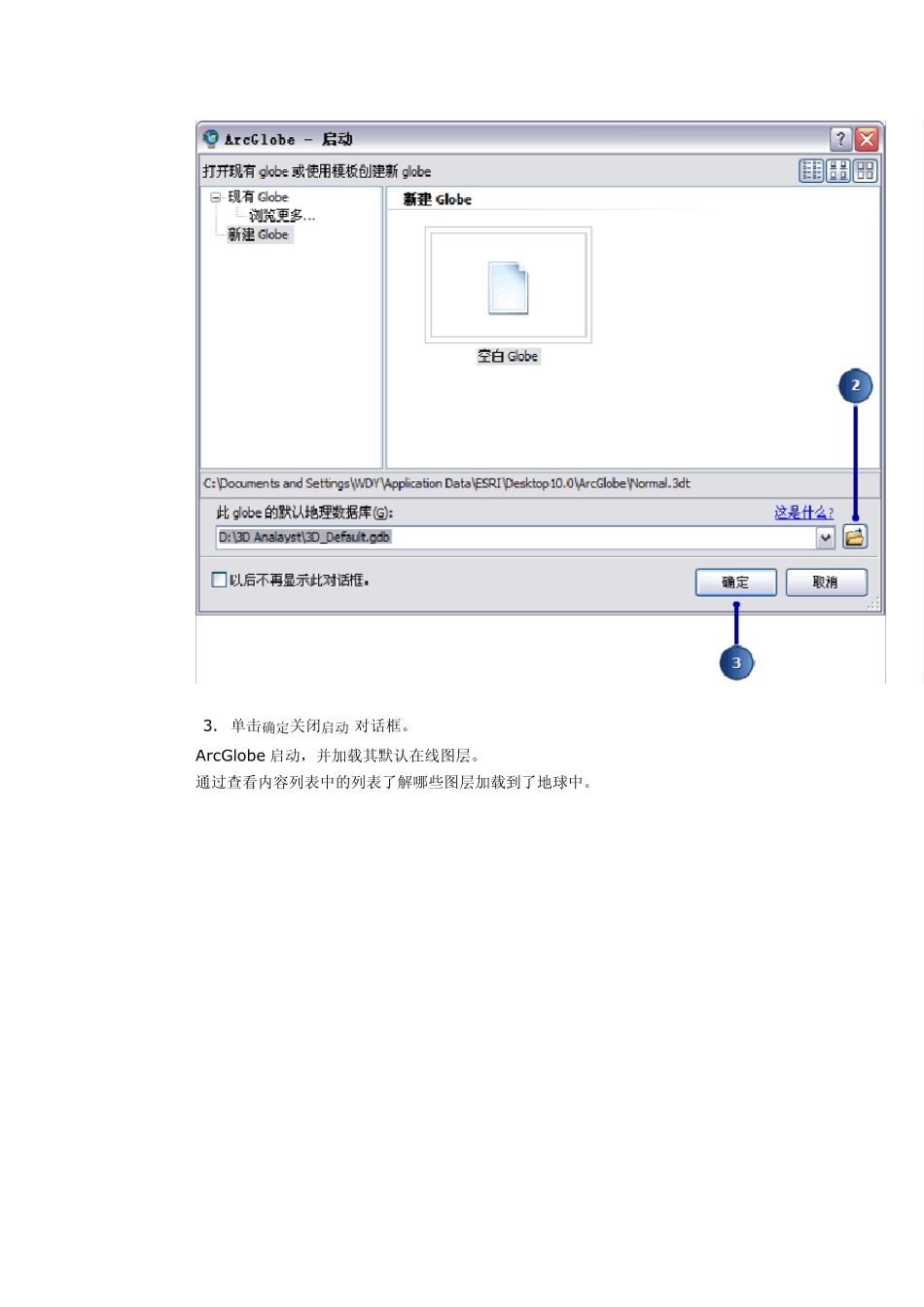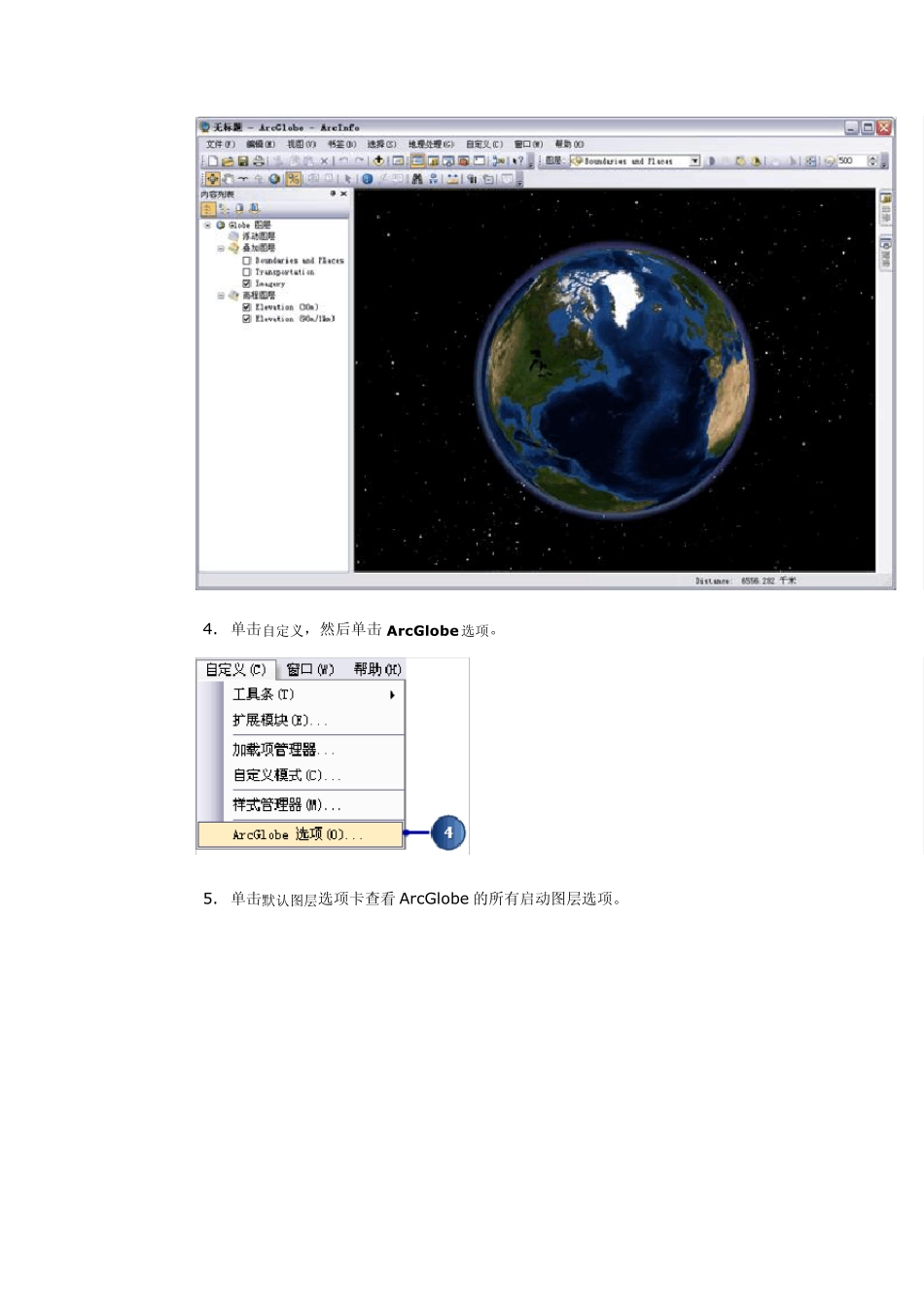练习 6:ArcGlobe 基础知识 Resource Center » 专业库 » 扩展模块 » 3D Analyst » 教程 » 3D Analyst 教程练习 复杂程度:入门级数据要求:随软件安装数据路径:See Copying the tutorial data 目标:了解ArcGlobe导航技巧并浏览查看体验的基本属性 在ArcGlobe 中的导航用于浏览数据并可让用户学会如何完成稍后使用的基本任务。 在本练习中,您将了解如何使用ArcGlobe 导航工具以及如何设置提升查看体验的属性。此练习假定您使用地球表面的默认在线图层。在线图层需要连接 Internet。 在ArcGlobe 中检查默认图层 首先,启动 ArcGlobe,了解默认情况下包含的数据类型。 步骤: 1. 单击开始 > 所有程序 > ArcGIS > ArcGlobe 10 启动 ArcGlobe。 2. 在ArcGlobe - 启动 对话框中,单击浏览 ,然后将默认地理数据库路径设置为 D:\3DAnalyst\3D_Default.gdb。 如果浏览不可用,请确保单击“新建 Globe”启动一个全新的模板,然后单击浏览。 此位置用于存放在教程练习中生成的输出空间数据。 3. 单击确定关闭启动 对话框。 ArcGlobe 启动,并加载其默认在线图层。 通过查看内容列表中的列表了解哪些图层加载到了地球中。 4. 单击自定义,然后单击 ArcGlobe 选项。 5. 单击默认图层选项卡查看 ArcGlobe 的所有启动图层选项。 该数据将作为“世界影像 (3D)”图层文件通过 ArcGIS Online 进行安装,其中还包括用于边界和地点的图层、用于交通的图层、分辨率约为 30 米的美国连续地区的高程图层、每像素分辨率约为 90 米或 1 千米的世界高程图层。因此,将使用ArcGlobe 的默认在线图层。 由于默认在线图层为实时网络图层,因此需要 Internet 连接。 6. 单击确定。 7. 单击内容列表中的按类型列出 按钮。 ArcGlobe 根据图层类型对其进行分类。会将图层分类为高程图层、叠加图层或浮动图层。高程图层为地球表面提供地貌。叠加图层使用地球表面作为其基本高度的源。浮动图层独立显示地球表面,并可叠加到离散表面上或根据属性或常数值获取其高程。 现在,查看默认图层的分类方式 - 这些图层作为叠加图层和高程图层列出,因此直接显示在地球表面上。 添加更多图层 默认图层用作要添加到 ArcGlobe 中的所有数据的背景。接下来,将为 Las Vegas 区域添加一些本地数据。 步骤: 1. 在ArcGlobe 窗口的右侧,将光标移动到目录选项卡上或单击目录选项卡...